在Excel中,设置表格大小主要涉及调整列宽、行高以及整个工作表的显示比例,以下是一些详细的步骤和技巧:
调整列宽
1、使用鼠标拖动:
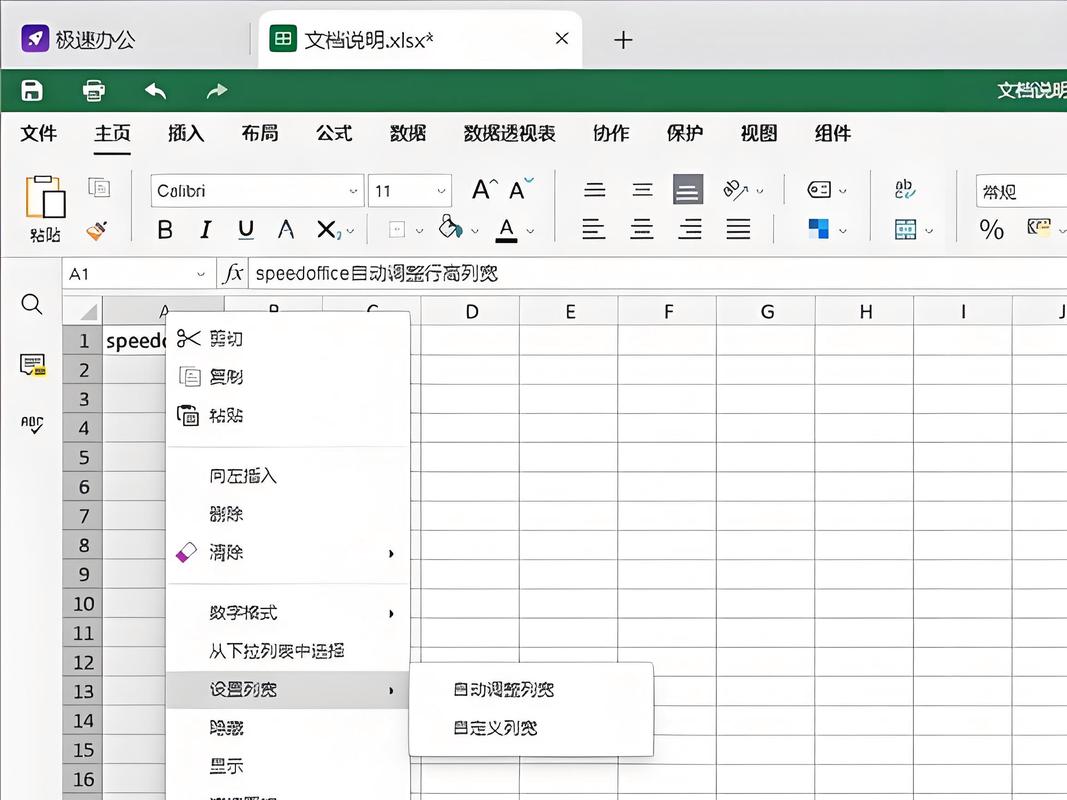
将鼠标指针悬停在列标题(如A、B、C等)之间的边界上,当指针变为带有左右箭头的形状时,按住鼠标左键并拖动以调整列宽。
2、双击自动调整:
双击列标题之间的边界,Excel将自动调整该列的宽度以适应其内容中最宽的部分。
3、精确设置列宽:
选择要调整的列,右键点击列标题,选择“列宽”,然后在弹出的对话框中输入具体的数值(单位为字符宽度)。
4、批量调整多列:
选中多列后,可以一次性调整所有选中列的宽度,方法同上。
调整行高
1、使用鼠标拖动:
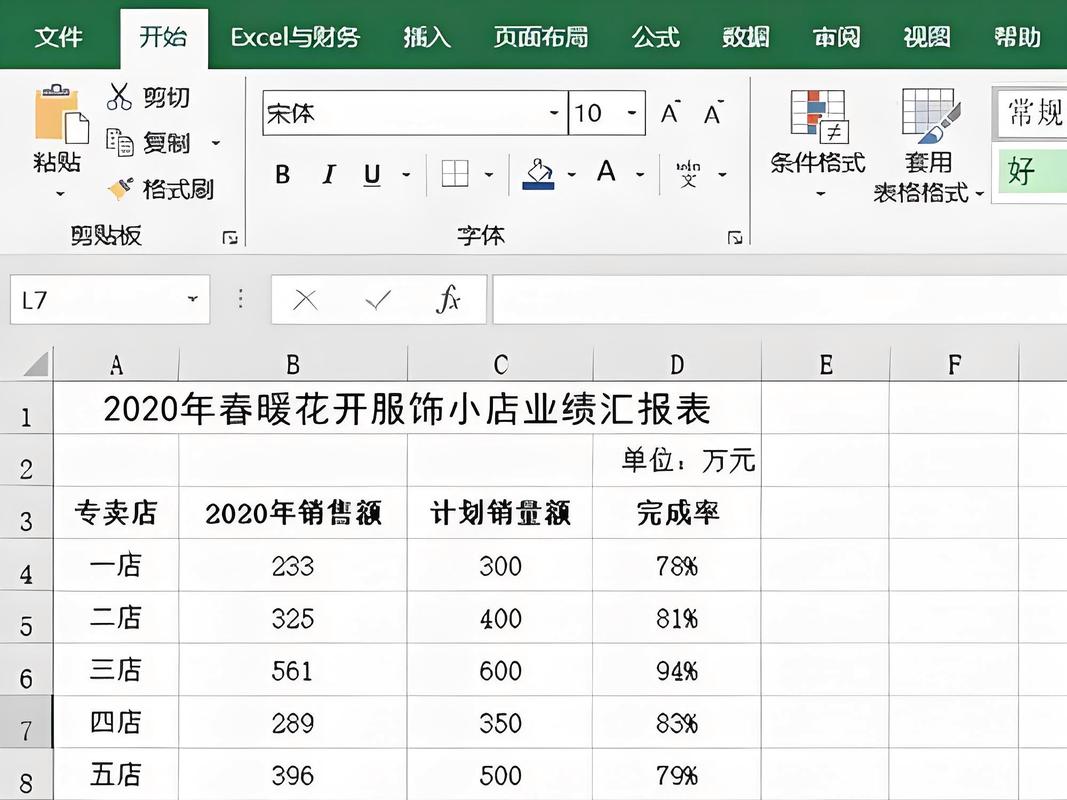
将鼠标指针悬停在行标题(如1、2、3等)之间的边界上,当指针变为带有上下箭头的形状时,按住鼠标左键并拖动以调整行高。
2、双击自动调整:
双击行标题之间的边界,Excel将自动调整该行的高度以适应其内容中最高的部分。
3、精确设置行高:
选择要调整的行,右键点击行标题,选择“行高”,然后在弹出的对话框中输入具体的数值(单位为点数)。
4、批量调整多行:
选中多行后,可以一次性调整所有选中行的高度,方法同上。
调整工作表显示比例
1、使用状态栏缩放控件:
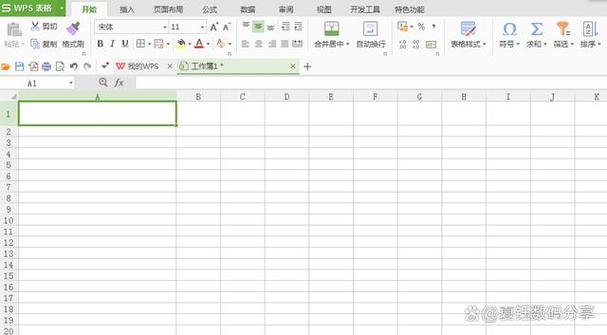
在Excel窗口底部的状态栏中,找到缩放控件(通常显示为百分比),点击并拖动滑块或直接输入百分比值来调整工作表的显示比例。
2、通过视图选项调整:
点击“视图”选项卡,在“显示比例”组中选择合适的缩放比例,或者自定义缩放比例。
其他注意事项
保持数据可读性:在调整列宽和行高时,确保数据不会因过窄或过高而变得难以阅读。
考虑打印需求:如果需要打印Excel表格,请确保列宽和行高设置适合打印页面的大小和边距。
使用格式刷复制设置:如果希望将某一列或行的格式应用到另一列或行,可以使用格式刷工具快速复制格式。
通过以上步骤和技巧,您可以灵活地调整Excel表格的大小,以满足不同的数据处理和展示需求。









评论列表 (1)
Excel表格大小设置详细回答:在Microsoft Excel中,你可以通过拖动边框调整单元格或行高列宽来更改表格式,若需精确数值设定则点击行列选项选择相应功能如最适合的行高等进行精准调节以满足需求的大小规格和布局设计操作便捷高效灵活多变可适应不同场景使用要求和数据展示需要完成个性化定制任务方便快捷实用性强易于上手掌握技巧即可轻松应对各种数据编辑工作挑战提升工作效率和质量水平保障工作质量效果达到理想状态和目标期望成果实现目标价值最大化效益显著优势突出特点鲜明特色独具风格魅力无穷无尽!
2025年09月05日 06:03